こんにちは!!
今回はWasabiのユーザー作成について書こうと思います。
とよく分かっていない私が試しに作成してみました!!
準備
まず初めに、Wasabiにログインしたら準備完了です。
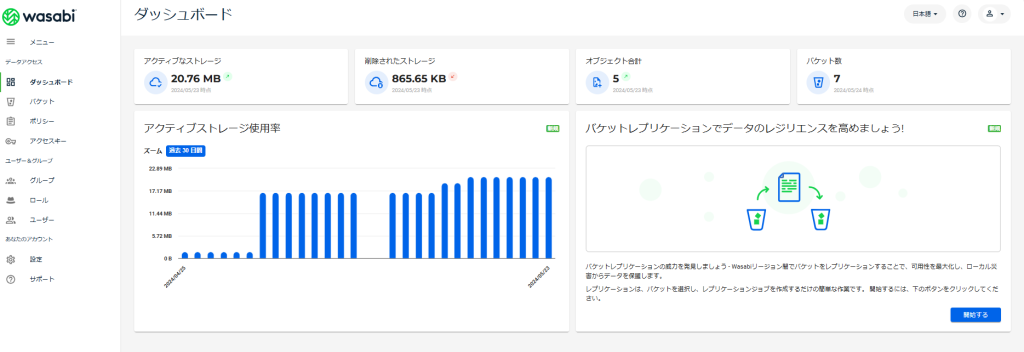
ユーザー作成
まず、表示されている画面左側のメニューから[ユーザー]を選択します。
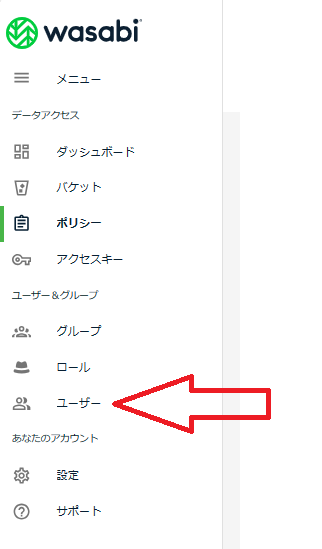
次に表示されたページの画面右上にあるユーザーを作成をクリックします。

ユーザーを作成と書いてあるページが表示されます。
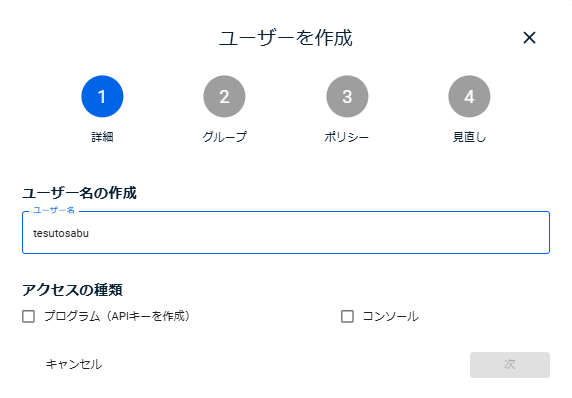
まず、登録する[ユーザー名]を入力します。
次にアクセスの種類を選択します。
・ プログラム(APIキーを作成)
(プログラムからAPIキーを利用してWasabiへアクセスができます。)
・ コンソール
(Webブラウザから操作ができます。)
※両方にチェックを入れると、プログラムからもコンソールからもアクセスが可能になります。
コンソールを選択したときは、パスワードを作成します。
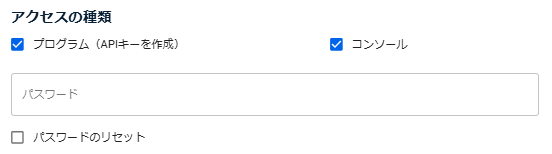
オプションで、[パスワードのリセット]を選択すると、ユーザーはこの認証情報をリセットする必要があり、ユーザーはWasabiに初めてサインインするときに新しいパスワードの入力を求められます。
次にグループ設定画面に進みます。
グループは、ユーザーをまとめて管理できるようになる設定です。
各ユーザーおよびグループを 1 つ以上のポリシーに関連付けて、ユーザーまたはグループ・メンバーが実行できるアクションと、それらのアクションを実行できる条件を定義できます。
※グループに追加しない場合は、次をクリックして先へ進みます。
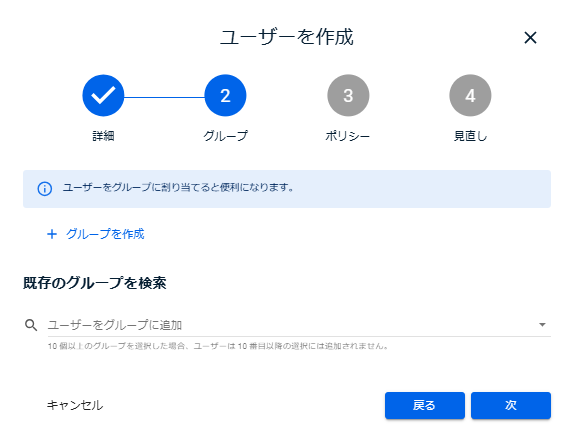
既存のグループに追加することもできますし、新しくグループを作成することもできます。
新しくグループを作成した場合はメニューからグループを選択し、作成したグループをクリックするとポリシーを設定することができます。
次にポリシー設定画面に進みます。
ユーザーに対して直接定義する場合はここで設定します。
※何も設定しない場合は次をクリックして先へ進みます。
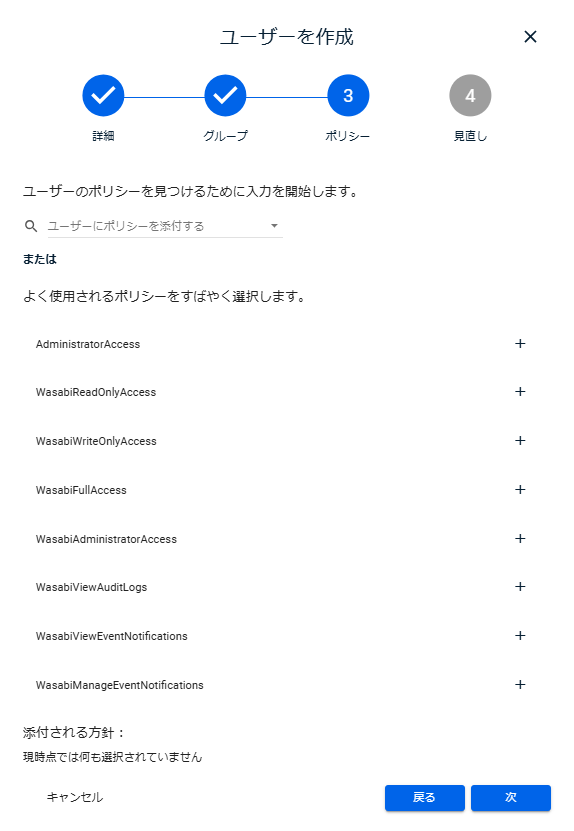
最後に見直しから作成する情報を確認して問題がなければユーザーを作成をクリックします。
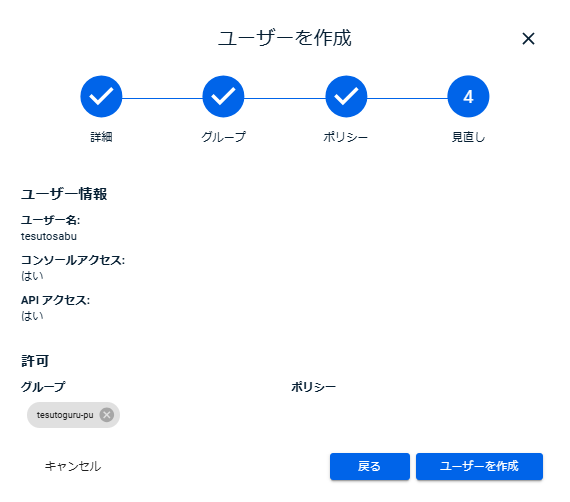
作成できましたらこのような画面になります。
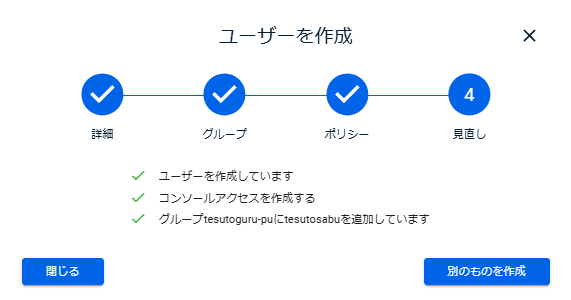
その後表示が[アクセスキーを作成する]に切り替わります。
アクセスキ―をダウンロードかクリップボードにコピーして保存しておきましょう。
※プログラムからログインするときに必要になります。

これで作成完了です。
作成したユーザーは、ユーザーリストに表示されます。

このような感じでユーザーを作成することができました!!
最初は分からないことが多いですが、作成しながら少しづつ分かるようになってくると達成感がありますね。
これからも色々と試したり挑戦していきたいと思います!
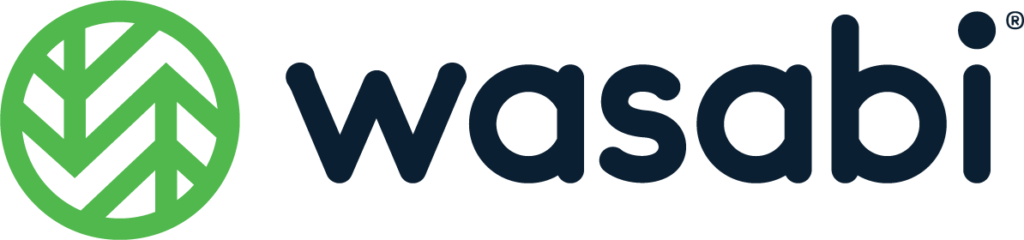
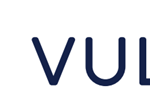
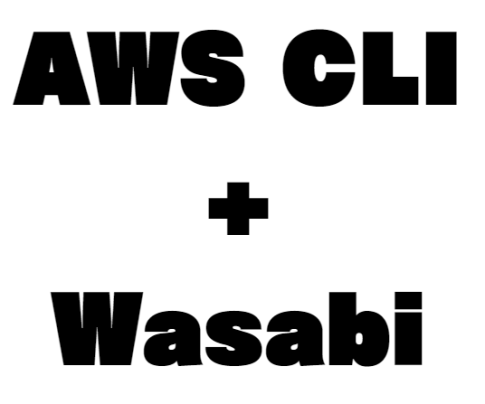


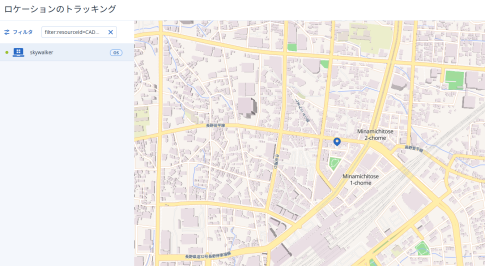



ユーザー作成の時のアクセスの種類ってなに?グループの仕組みって何?